7 Beste Snelheidsmeter App voor Android in 2023 - Top Snelheid Traceer Apps
7 Beste snelheidsmeter app voor Android in 2023 Als het gaat om het bijhouden van je snelheid tijdens het rijden, kan een betrouwbare …
Artikel lezen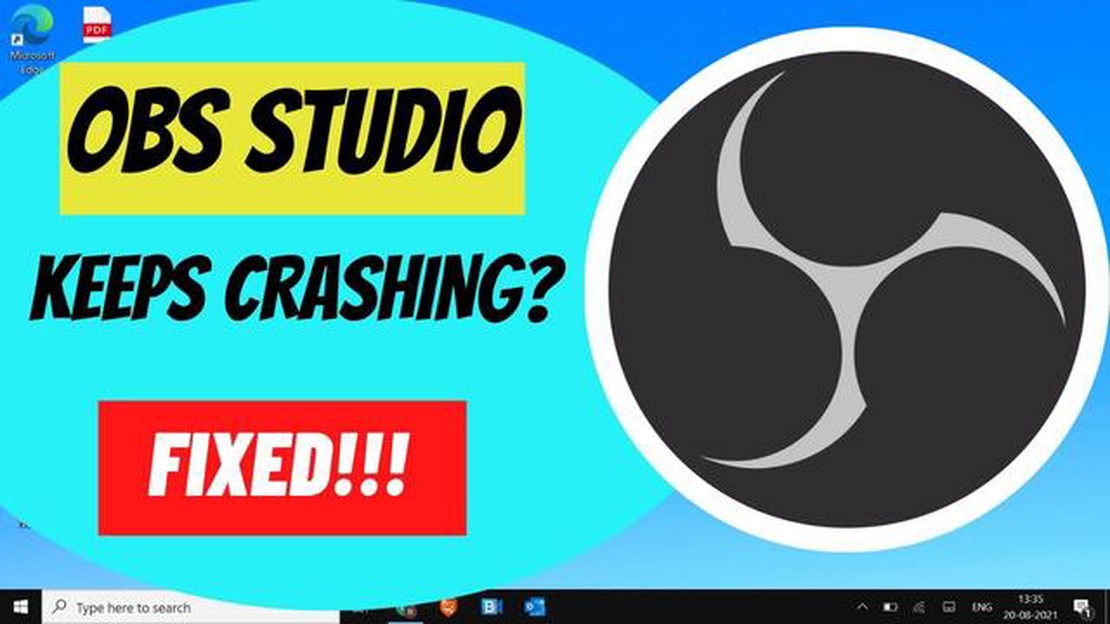
Obs (Open Broadcaster Software) is een populaire software die veel wordt gebruikt voor het opnemen en uitzenden van video-inhoud. Sommige gebruikers ondervinden echter een probleem wanneer Obs crasht, wat zeer frustrerend en ongemakkelijk kan zijn voor belangrijke uitzendingen.
Het probleem met Obs dat vastloopt kan verschillende oorzaken hebben. Een ervan kan incompatibiliteit van het programma met het besturingssysteem van de computer zijn of de aanwezigheid van conflicterende programma’s die samenwerken met Obs. Ook kunnen verouderde videokaartstuurprogramma’s of onjuiste programma-instellingen de bron van het probleem zijn. In sommige gevallen kan de oorzaak een onjuiste installatie van Obs zelf zijn.
Om het vastlopen van Obs te verhelpen, moet je verschillende maatregelen nemen. Allereerst is het aan te raden om de compatibiliteit van het programma met je besturingssysteem te controleren. Zorg ervoor dat uw systeem volledig up-to-date is en voldoet aan de vereisten van Obs. Als u conflicterende programma’s vindt, probeer ze dan tijdelijk uit te schakelen of te verwijderen om te zien of Obs stabiel kan draaien zonder deze programma’s.
Het is ook aanbevolen dat u de stuurprogramma’s van uw videokaart bijwerkt naar de nieuwste versie. Verouderde drivers kunnen ervoor zorgen dat Obs onstabiel draait en dat het programma vastloopt. Nadat u de stuurprogramma’s hebt bijgewerkt, start u uw computer opnieuw op en controleert u of het probleem is verholpen.
Ten slotte, als alle andere aanbevelingen gefaald hebben, moet je Obs misschien opnieuw installeren. Verwijder de software van tevoren van je computer en download de nieuwste versie van de officiële Obs-website. Installeer het programma opnieuw en controleer of het stabiel werkt.
Houd er rekening mee dat deze aanbevelingen geen 100% oplossing voor het probleem garanderen. Als het probleem aanhoudt, moet u mogelijk hulp zoeken bij professionals of Obs technische ondersteuning. Vaak zijn problemen met Obs gerelateerd aan de unieke configuratie van uw computer en vereisen ze een aangepaste oplossing.
Obs (Open Broadcaster Software) is een populair programma voor het opnemen en uitzenden van video en audio. Soms komen gebruikers echter een probleem tegen waarbij Obs crasht. Er zijn verschillende redenen waarom dit kan gebeuren:
Om het probleem met het vastlopen van Obs op te lossen, kun je de volgende oplossingen proberen:
Als geen van de voorgestelde oplossingen helpt, kan het de moeite waard zijn om contact op te nemen met een specialist of de softwareontwikkelaars van Obs voor hulp.
Een van de meest voorkomende oorzaken van het vastlopen van OBS op je computer zijn problemen met de stuurprogramma’s van je videokaart. Stuurprogramma’s voor videokaarten spelen een belangrijke rol om ervoor te zorgen dat grafische toepassingen zoals OBS goed werken, en verkeerd geconfigureerde of verouderde stuurprogramma’s kunnen onvoorspelbare fouten en crashes veroorzaken.
Hier zijn enkele van de mogelijke videokaart driver problemen die OBS kunnen laten crashen:
Lees ook: Google Pixel 4: nieuw model met botsingsvermijdingsfunctie in de VS
Om problemen met het videokaartstuurprogramma op te lossen en te voorkomen dat OBS vastloopt, moet je mogelijk het volgende doen:
Voordat je echter wijzigingen aanbrengt in de stuurprogramma’s van je videokaart, is het aan te raden om een systeemherstelpunt of back-up te maken om je systeem indien nodig terug te kunnen zetten naar een eerdere staat.
Als je na alle maatregelen nog steeds problemen ondervindt met het vastlopen van OBS, is het raadzaam contact op te nemen met een computerspecialist of OBS Support voor verdere hulp en het oplossen van het probleem.
Een van de meest voorkomende oorzaken van het vastlopen van OBS is een conflict met andere programma’s die op je computer zijn geïnstalleerd. Conflicten kunnen optreden wanneer twee of meer programma’s toegang nodig hebben tot dezelfde bronnen op je systeem, zoals geluidsapparaten of videoadapters.
Lees ook: Hoe Google Play Store repareren die vastzit in het scherm 'Wachten op download
Om dit probleem op te lossen, moet je de volgende stappen volgen:
Als geen van bovenstaande maatregelen helpt, kun je hulp zoeken bij het OBS support team of het community forum, waar gebruikers aanvullende oplossingen kunnen bieden of hun ervaringen met soortgelijke problemen kunnen delen.
Als de OBS-applicatie vastloopt op je computer, kan dit te wijten zijn aan onvoldoende systeembronnen. OBS is een krachtige applicatie die een bepaald prestatieniveau van je systeem vereist om goed te werken.
Hier zijn een paar redenen waarom onvoldoende bronnen kunnen leiden tot een crash van OBS:
Om het probleem met onvoldoende bronnen op te lossen, kun je de volgende stappen proberen:
Als al deze stappen het probleem niet oplossen, moet je misschien hulp zoeken bij de technische ondersteuning van OBS of je computer upgraden om de prestaties te verbeteren. Mogelijk moet je een moderner en krachtiger systeem installeren om goed met OBS te kunnen werken.
Obs kan om verschillende redenen crashen, zoals onjuiste instellingen, softwareconflicten, gebrek aan computerbronnen of bugs in de toepassing zelf. Het is belangrijk om alle mogelijke oorzaken uit te sluiten om het probleem te vinden en op te lossen.
Ja, onvoldoende computerbronnen kunnen een van de oorzaken zijn van een Obs-crash. Als uw computer niet genoeg RAM-geheugen heeft, een krachtige processor of problemen met de harde schijf, kan dit ervoor zorgen dat het programma onstabiel wordt en crasht. Het is aan te raden om andere applicaties en processen die computerbronnen gebruiken af te sluiten om de kans dat Obs crasht te minimaliseren.
Er zijn verschillende mogelijke redenen waarom Obs kan crashen tijdens het opnemen van video. Een van de belangrijkste redenen is dat de software niet correct is ingesteld. Controleer of u de juiste instellingen voor video-opname en -opslag hebt ingesteld. Het is ook mogelijk dat je computer niet voldoet aan de systeemvereisten om met Obs te werken. Zorg ervoor dat je voldoende RAM en CPU hebt om met dit programma te werken. Als het probleem aanhoudt, probeer dan Obs te updaten naar de nieuwste versie of het opnieuw te installeren.
Als Obs blijft crashen tijdens het opnemen van uw scherm, zijn er een paar dingen die u moet controleren. Mogelijk hebt u een verouderd videokaartstuurprogramma geïnstalleerd. Probeer het stuurprogramma bij te werken naar de nieuwste versie. Let ook op de hoeveelheid beschikbaar RAM-geheugen op je computer. Als je niet genoeg vrij geheugen hebt, werkt het programma mogelijk niet goed. Als deze maatregelen niet helpen, probeer dan tijdelijk antivirussoftware of programma’s die Obs kunnen hinderen uit te schakelen. Als het probleem aanhoudt, kunt u contact opnemen met de technische ondersteuning van Obs voor verdere hulp.
7 Beste snelheidsmeter app voor Android in 2023 Als het gaat om het bijhouden van je snelheid tijdens het rijden, kan een betrouwbare …
Artikel lezenHoe gebruik je Galaxy Note10+ Samsung Notes | handgeschreven notities transcriberen of converteren Ben je het zat om door stapels handgeschreven …
Artikel lezenStart je carrière als biodeveloper door te slagen voor het microsoft 70-767 examen. Tegenwoordig zijn gegevens een van de meest waardevolle bronnen en …
Artikel lezenHoe Outlook doorsturen naar Gmail | Windows Als je zowel Outlook als Gmail gebruikt voor je e-mail, kan het onhandig zijn om meerdere accounts te …
Artikel lezen5 productieve manieren waarop studenten het internet gebruiken Het internet is een ongelofelijke bron die heel nuttig kan zijn voor studenten. Het is …
Artikel lezenHoe een update toe te passen vanaf adb sideload (windows mac). Het updaten van het besturingssysteem op je apparaat verloopt niet altijd even soepel …
Artikel lezen